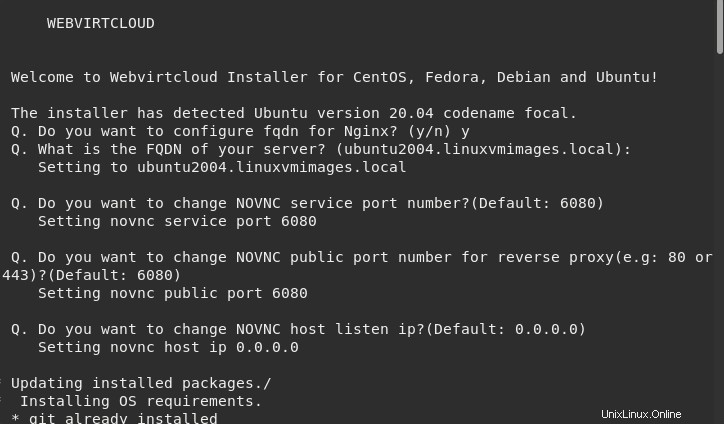Ubuntu 20.04にWebVirtCloudをインストールして、KVMにWebベースのグラフィカルユーザーインターフェイスを提供するコマンド。
WebVirtCloudは、LinuxシステムのコマンドラインKVM仮想化用のGUIWebインターフェイスを提供する無料のオープンソースプロジェクトです。 KVMについて知らない場合は、KernelVirtualMachineの略です。これは、Linuxのカーネルを使用して仮想化環境を提供するタイプ1ハイパーバイザーです。 VirtualBoxとVmwareWorkstationはタイプ2ハイパーバイザーであり、ゲストOSはハードウェアを直接使用できません。
KVMの利点は、ゲストシステムがほぼネイティブの速度で実行されることです。つまり、ゲストシステムはネイティブシステムとほぼ同じ速さで応答します。
Virt Managerなどのツールを使用してKVMを管理および通信するには、仮想化管理レイヤーであるLibvirtが必要でした。また、同じLibvirtAPIがWebVirtCloudWebUIでKVMを管理するために使用されます。
仮想マシンをユーザーに委任できます。 noVNCビューアは、完全なグラフィカルコンソールをゲストドメインに提示します。現在サポートされているハイパーバイザーはKVMのみです。 RedHatのVirt-ManagerはすでにKVMに接続するための優れたGUIオプションですが、ユーザーは物理的またはSSHセッションを介してサーバーにアクセスする必要があります。ただし、これは、開発の初期段階にあるPythonベースのソフトウェアであるWebVirtCloudの使用をバイパスできます。ローカルブラウザを使用してリモートサーバーで実行されている仮想マシンを作成、展開、管理、および削除するために使用できる、わかりやすいインターフェイスを提供します。
機能:
• QEMU/KVMハイパーバイザーとインスタンス管理
• インスタンスステータスを取得する
• 複数のQEMU/KVMハイパーバイザー、データストアプール、ネットワークを管理する
• ユーザーベースの承認と認証
• ブラウザを使用したインスタンスコンソールアクセス
• LibvirtAPIベースのWeb管理UI
• cloud-initデータソースインターフェースをサポートします
• ユーザーは、インスタンスのrootにSSH公開鍵を追加したり、インスタンスのrootパスワードを変更したりできます。
Ubuntu20.04にWebVirtCloudをインストールする手順
1。要件
• DebianベースのUbuntuシステム
• 仮想化がサポートするハードウェア
• sudo権限を持つroot以外のユーザー
• ターミナルアクセス
• インターネット接続
2。 DNFを使用してシステムアップデートを実行する
ソフトウェアをインストールする前に、システムでsystem updateコマンドを実行することをお勧めします。これにより、古いパッケージが原因でエラーが発生する可能性が低くなります。
sudo dnf update && sudo dfn upgrade
3。 Ubuntu2004にKVMをインストールする
Ubuntu 20.04ですでにKVMが有効になっている場合は、この手順に従う必要はありません。次のものに移動します。ただし、まだ持っていない場合は、もちろん、指定されたすべてのコマンドを実行してください。
CPUでサポートされている仮想化を確認する
cat /proc/cpuinfo | egrep "vmx|svm"
ハードウェア仮想化が有効になっている場合は、 Intel VMXを取得するCPU 結果とAMD –tiはSVMになります 。
次に、KVMをインストールします
sudo apt install qemu qemu-kvm libvirt-daemon bridge-utils virt-manager virtinst -y
KVMサービスを開始して有効にする:
sudo systemctl enable --now libvirtd
4。 Ubuntu20.04LTSにWebVirtCloudをインストールするためのスクリプト
Python、Gcc、Nginxなど、Ubuntu 20.04でWebVirtCloudをセットアップするために必要なパッケージがいくつかあります。ただし、すべての依存関係のダウンロードとWebVirtCloudのセットアップは、このKVMの開発者が提供する単一のスクリプトで実行できます。 Webインターフェイスプラットフォーム。
ダウンロードスクリプト:
sudo apt install wget
wget https://raw.githubusercontent.com/retspen/webvirtcloud/master/install.sh
ファイルの所有者が読み取り、書き込み、実行できるように権限を変更します:
sudo chmod 744 install.sh
WebVirtCloudインストールスクリプトを実行します:
./install.sh
5。 Webインターフェイスにアクセスし、WebVirtCloudにログインします
インストールが完了したら、ローカルシステムブラウザを開くか、WebVirtCloudがインストールされているサーバーのIPアドレスにアクセスできるリモートシステムを開きます。
URLボックスにserver-ip-addressと入力します 次の形式で:
http://server-ip-addres/
注 :server-ip-addressを置き換えることを忘れないでください 実際の住所で。
ログイン
最初のページはログインです 1。デフォルトのユーザー名を入力します– admin およびパスワード– 管理者、 サインインをクリックします ボタン。
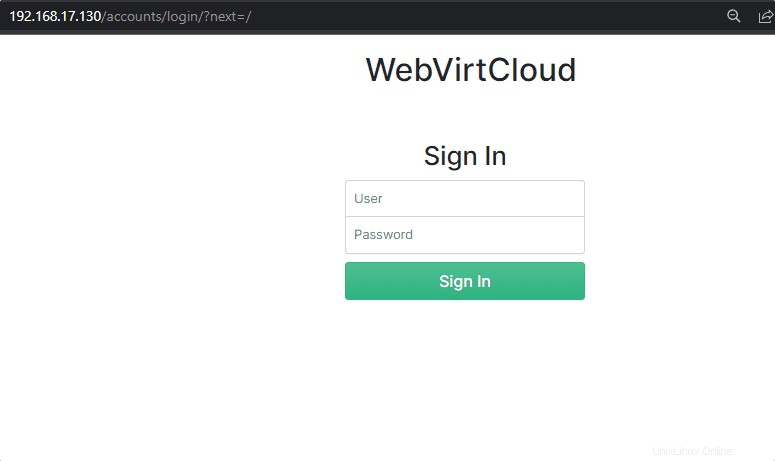
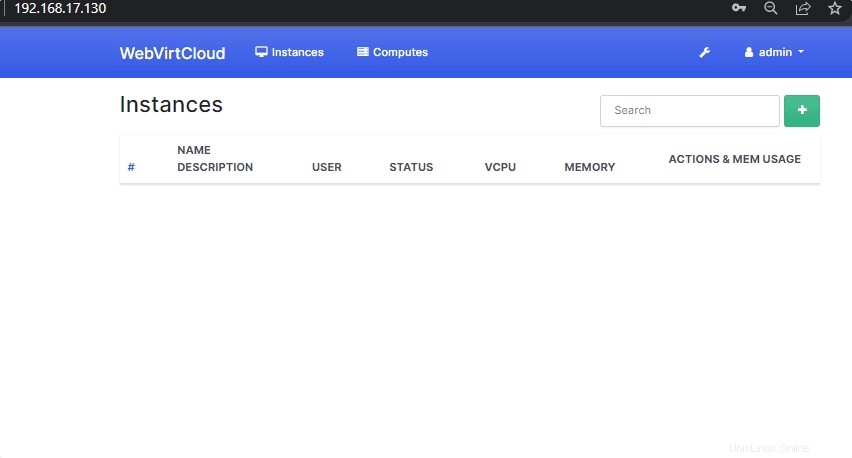
結論 :
ええと、Virt-ManagerはKVMマシンを管理するための最良の方法の1つですが、WebベースのUIに興味がある人はWebVirtCloudに行くことができます。このツールの詳細については、そのGitHubページを参照してください。